
Reparo de fotos com IA
Repare suas fotos, melhore a qualidade e restaure momentos preciosos com uma solução baseada em IA.
30/06/2020 • Arquivado para: Recuperação de vídeos/áudios • Soluções comprovadas
Atualmente, navegar na Internet e acessar as redes sociais se tornou uma norma. As pessoas compartilham suas memórias em fotos e vídeos em qualquer lugar. Os smartphones substituíram as câmeras pela praticidade e facilidade de transporte. No entanto, existem vários motivos que podem deixar seu arquivo de vídeo corrompido, o que se torna uma verdadeira dor de cabeça.
Sim, é possível reparar um arquivo de vídeo corrompido com facilidade. Atualmente, é uma tendência celulares Android terem várias câmeras, desde câmeras traseiras duplas até câmeras quádruplas como nos celulares da Samsung. As pessoas estão gravando cada vez mais vídeos em seus celulares devido à facilidade e praticidade. Elas também conseguem editar todos esses vídeos sem ter que transferi-los para outros dispositivos. O formato básico de gravação de vídeos em um celular Android é o .mp4. O problema é que arquivos .mp4 podem ser facilmente corrompidos, logo, é importante saber como corrigir esses arquivos de vídeo.
Quando um arquivo de vídeo se torna inoperante ou inutilizável, é denominado como um arquivo de vídeo corrompido. Existem várias razões para um arquivo de vídeo se tornar corrompido, como:
Pode ser impossível de se reproduzir esses arquivos no sistema e, se o sistema também estiver corrompido, eles também ficarão corrompidos.
É possível corrigir arquivos de vídeo corrompidos no Android usando diferentes métodos e ferramentas de reparo de vídeo disponíveis on-line. Você pode reparar o arquivo de vídeo corrompido ou alterar o formato do vídeo para um mais adequado usando diferentes ferramentas de reparo de vídeo.
Arquivos de vídeo corrompidos no Android podem impedir que você assista e compartilhe seus momentos preciosos. Existem várias razões para ocorrer a corrupção de arquivos de vídeo em celulares Android. Você pode tentar estes métodos eficazes abaixo para corrigir arquivos de vídeo corrompidos no seu celular Android. É possível usar esses métodos para corrigir arquivos de vídeo corrompidos em qualquer celular Android, como Xiaomi, HTC, Samsung, Nokia, Motorola etc.
Se o aplicativo da câmera continuar criando arquivos corrompidos, experimente limpar o cache e os dados desse aplicativo seguindo as etapas abaixo para evitar arquivos de vídeo corrompidos.
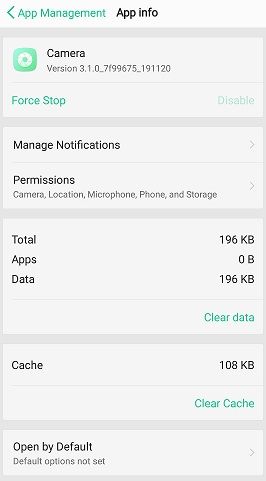
É bem possível que o arquivo de vídeo corrompido não esteja sendo reproduzido no seu celular Android porque não possui um formato ou os codecs compatíveis. Tente converter o vídeo corrompido para outro formato suportado pelo seu dispositivo. Para esse fim, você pode baixar softwares de conversão de vídeo, como conversor de arquivos ou aplicativo de conversão de mídia da loja Google Play.
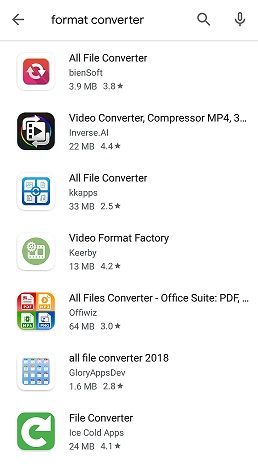
A ferramenta de reparo de vídeo MP4Fix pode funcionar de maneira eficiente com gravações da câmera do celular e arquivos de vídeo que são falhos ou corrompidos por causa de bateria descarregada, falta de memória e falha da câmera.
O MP4Fix é uma ótima ferramenta de reparo de vídeo e um aplicativo fácil de usar, que pode reparar vídeos corrompidos em todos os celulares Android.
Etapa 1: faça o download do MP4Fix no seu celular Android
Para baixar o aplicativo de reparo de vídeo MP4Fix, abra o Play Store no seu celular Android e pesquise por MP4Fix digitando-o na barra de pesquisa. Faça o download do aplicativo tocando no botão Instalar.
Etapa 2: inicie o aplicativo de reparo de vídeo MP4Fix e selecione os vídeos corrompidos do seu celular Android
Abra o aplicativo de reparo de vídeo MP4Fix no seu celular Android e selecione qualquer um dos vídeos corrompidos da lista
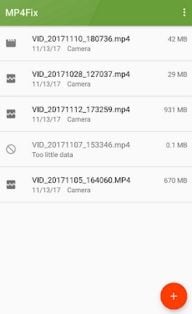
Etapa 3: adicione um vídeo sem erros do seu celular ao MP4Fix
Para reparar vídeos danificados, o MP4Fix utiliza um vídeo que não tenha nenhum problema. Este arquivo de vídeo deve ter sido gravado no mesmo dispositivo usando o mesmo aplicativo da câmera. Você pode alterar o vídeo de amostra clicando na opção "Alterar".
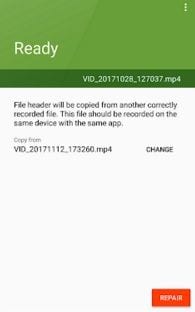
Etapa 4: comece a reparar o arquivo de vídeo corrompido no seu celular Android
Para iniciar o processo de reparo, selecione a opção "Reparar" e aguarde alguns minutos. Enquanto seu arquivo está sendo reparado, você pode continuar usando seu celular.
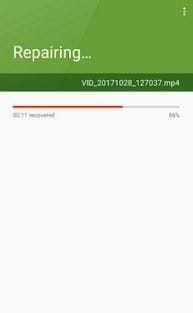
Etapa 5: exporte ou pré-visualize o arquivo de vídeo reparado no seu celular Android
Após a conclusão do reparo, você será notificado. Salve ou pré-visualize o arquivo reparado tocando em uma dessas opções.
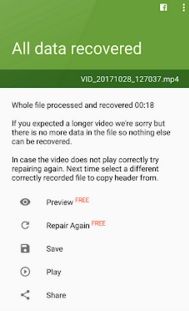
Você pode facilmente reparar seus arquivos de vídeo corrompidos de celulares Android transferindo-os para um computador. Primeiro, baixe um aplicativo de reparo de vídeo no seu computador. O aplicativo de reparo de vídeo mais amplamente utilizado e recomendado é o Wondershare Repairit.
O Wondershare Repairit é o melhor aplicativo de reparo de vídeo do mundo, especialmente para vídeos que não podem ser reproduzidos em celulares, PCs ou notebooks. Esta ferramenta corrige facilmente os vídeos que foram corrompidos durante o processo de gravação, edição, processamento, transferência ou conversão, e é compatível com Windows 10/8/7/Vista/XP e Mac OS X 10.9 - 10.15.
Este é o melhor aplicativo de reparo de vídeo e o mais fácil de se usar que oferece reparo aos principais formatos de arquivos de vídeo, como 3GP, MOV, FLV, AVI, MKV, MP4, M4V, M2TS e MTS. O Wondershare Repairit pode resolver erros de transferência de arquivos, erros de leitura e gravação de arquivos, alterações no formato de vídeo, problemas de compactação de vídeo, vídeos com erros de áudio, vídeos com tela preta, erro de sincronização de áudio e vídeo, corrupção do header, slider ou frames do vídeo e erros de gravações de vídeo interrompidas. Você também pode pré-visualizar seus vídeos reparados antes de salvá-los no destino desejado.
Etapa 1: adicione o arquivo de vídeo corrompido do seu computador
Abra o aplicativo Wondershare Repairit clicando no ícone do aplicativo na área de trabalho ou pesquisando o nome do aplicativo. Carregue os arquivos de vídeo .mp4 corrompidos do seu computador clicando em "Adicionar" ou "Adicionar vídeo" e inicie o reparo. Você também pode adicionar vários arquivos com diferentes formatos de arquivo.

Depois de adicionar o arquivo corrompido, as informações do vídeo corrompido, como "Nome do arquivo", "Caminho do arquivo", "Tamanho do arquivo", "Data da criação" e "Operação", serão exibidas por uma interface.
Etapa 2: corrija o arquivo de vídeo .mp4 corrompido usando o Wondershare Repairit
Depois de adicionar os arquivos de vídeo, clique no botão "Reparar" para iniciar o processo de reparo de arquivos de vídeo corrompidos.

Etapa 3: revise a qualidade dos arquivos de vídeo reparados
Você pode examinar e verificar a qualidade do arquivo de vídeo reparado, pré-visualizando o vídeo. Se não estiver satisfeito com a qualidade, é possível usar o modo Reparo avançado.

Etapa 4: para danos graves, use o modo Reparo avançado
Se você não estiver satisfeito com a qualidade do vídeo ou se o processo de reparo do vídeo não corrigiu os defeitos, use o modo Reparo avançado. Para isso, você precisa enviar um vídeo de amostra que foi gravado no mesmo dispositivo e com o mesmo formato do arquivo de vídeo corrompido. O Wondershare Repairit usará este vídeo como referência para reparar o arquivo de vídeo corrompido.

Etapa 5: salve e transfira os arquivos de vídeo reparados
Ao clicar no botão "Salvar", é possível exportar facilmente os arquivos de vídeo .mp4 reparados para o local desejado no computador. Em seguida, você poderá transferir esse arquivo de vídeo reparado de volta para o seu celular Android para assisti-lo ou compartilhá-lo com sua família e amigos.

Você pode impedir a corrupção de arquivos de dados ou vídeo com facilidade usando as medidas preventivas abaixo:
Neste guia, explicamos em detalhes como você pode corrigir um arquivo de vídeo corrompido no seu celular Android. Há muitas razões por trás de um arquivo de vídeo corrompido em um celular Android, como vírus, problemas com a câmera, armazenamento insuficiente, cache, bateria fraca etc. Muitas das soluções mencionadas acima servem para reparar um arquivo de vídeo corrompido, mas podem ser difíceis de serem colocadas em prática ou resolvem apenas alguns dos problemas que causam o problema de corrupção. Nenhum desses métodos fornece um resultado positivo e sem complicações. Problemas com arquivos de vídeo corrompidos podem ser muito frustrantes, mas, usando o aplicativo de reparo de vídeo Wondershare, você pode resolver facilmente todos os problemas de vídeo corrompidos. O Wondershare Repairit é o aplicativo mais usado. Devido à sua facilidade de uso, recomendamos o aplicativo de reparo de vídeo Wondershare para reparar seus arquivos de vídeo corrompidos.
Como posso recuperar arquivos de um celular Android corrompido?
Você pode recuperar facilmente arquivos como imagens, vídeos, contatos, históricos de chamadas e mensagens de texto de um celular Android corrompido usando um aplicativo de recuperação e extração de dados, como o Wondershare Dr.Fone.
Como faço para abrir um arquivo corrompido?
Como faço para corrigir fotos corrompidas no meu Android?
Como faço para reparar um arquivo .mp4 corrompido?
Luís Santos
chief Editor